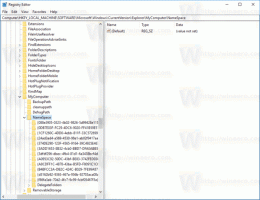Windows 10 Downloads-mappe åbner langsomt
En dag vil du måske stå over for det problem, at din Downloads-mappe åbner meget langsomt i File Explorer i Windows 10. I denne artikel vil vi se de mulige årsager til denne adfærd, og hvordan du kan rette den.
Reklame
Der er flere årsager til situationen, når din Windows 10 downloadsmappen åbner langsomt.
Installeret software
Det kan være forårsaget af et tredjeparts antivirusværktøj eller af Windows Defender. Hver gang du åbner mappen Downloads, begynder den at scanne sine filer for malware. Før File Explorer har læst ikonerne og metadataene fra emnerne i mappen, scanner Defender dem og får computeren til at køre langsommere. Symantecs Norton AntiVirus er også kendt for at bremse File Explorer-operationerne på grund af dens langsomme filsystemfilterdriver.
Du kan nemt tjekke, om opbremsningen er forårsaget af antivirus-appen eller af noget andet. Du skal blot deaktivere dit antivirus midlertidigt, eller i det mindste er det en realtidsscanning, og prøv at åbne mappen Downloads, mens den er deaktiveret. Hvis mappen åbner hurtigt, mens den er deaktiveret, kan du gøre følgende:
- Reducer mængden af filer, der er gemt i mappen Downloads. Fjern gamle filer, som du ikke har brug for mere. Dette vil reducere den tid, det tager antivirusprogrammet at scanne alle filer.
- Prøv at erstatte dit antivirusprogram.

Bemærk: I Windows 10 kan det være svært at deaktivere Windows Defender permanent. Se denne artikel for detaljer: Deaktiver eller aktiver Windows Defender i Windows 10.
Downloader mappeindhold
En anden grund kan være den enorme mængde af videoer eller billeder, som du har downloadet. Hvis du opbevarer dem i en enkelt mappe, f.eks. i mappen Downloads, åbnes den langsomt. Kæmpe filer gør mappen langsommere, fordi Explorer skal læse dem og generere forhåndsvisninger af miniaturebilleder til dem.
Her er, hvad du kan gøre.
Prøv at genopbygge thumbnail-cachen. Hvis cachen bliver ødelagt, kan File Explorer være langsom, mens filerne i den mappe vises.
For at rette thumbnail-cachen, prøv at genopbygge den. Se Sådan repareres og ryddes thumbnail-cache i Windows 10.
Hvis dette ikke hjælper, så prøv at ændre mappevisningsskabelonen til "Generelle elementer". Det virker hurtigere end skabelonerne "Billeder" eller "Videoer".
- Højreklik på mappen Downloads i Stifinder, og vælg "Egenskaber" i kontekstmenuen.

- I dialogboksen Egenskaber skal du gå til fanen Tilpas.
- Der skal du indstille parameteren "Optimer denne mappe til:" til værdien "General Items" og markere afkrydsningsfeltet "Anvend også denne skabelon til alle undermapper" som vist nedenfor:
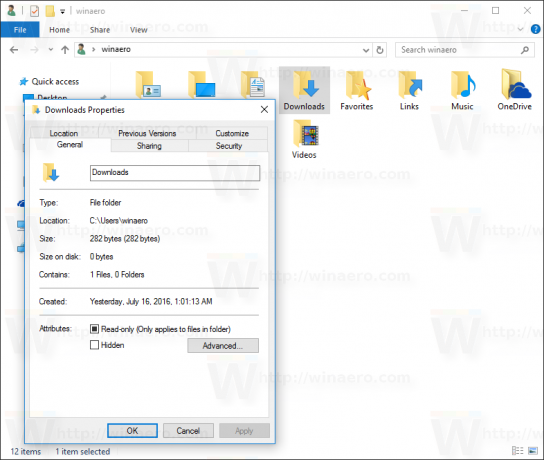
Igen kan du reducere mængden af multimediefiler, der er gemt i mappen Downloads for at fremskynde det.
Ødelagt diskdrev eller filsystem
En anden grund til, at mappen Downloads åbner langsomt, kan være en funktionsfejl på diskdrevet eller filsystemet.
Først skal du scanne det drev, hvor din download-mappe er placeret. Se følgende artikel: Kontroller systemdrevet for fejl i Windows 10.

Hvis scanningen ikke hjælper, skal du kontrollere, om diskdrevet er fysisk beskadiget eller har dårlige sektorer.
Det er en god idé at bruge et værktøj som CrystalDiskInfo til denne opgave. CrystalDiskInfo er et freeware-værktøj til at læse S.M.A.R.T. info rapporteret af en disk.
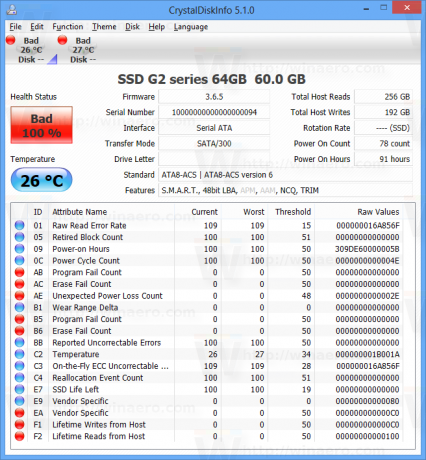
Hvis det rapporterer nogle fejl, skal du udskifte dit diskdrev.
Det er det.